色々ありまして、xxx.orgドメインの管理を「お名前ドットコム」から「エックスドメイン」に移管することにしました。
そんなに何度も移管することはないと思うので手順を記録しておくことにします。
あれこれ手順を読むのも面倒なので同じように移管しようとしている人の手引きになればいいなぁ。
「色々ありまして」の理由をやっと書けます。
お名前ドットコムで取得したドメインがwhois情報を代行していただけないドメインだったのです。そのため、whois情報に私の個人情報が駄々洩れでした💦
気づいた時点でブログ開設から60日経過していなかったため、移管もできず本当に冷や冷やしました。ドメイン取得時にはwhois代行ができるドメインかどうかきちんと確認しましょう!
お名前ドットコムによるドメイン移管の手順
お名前ドットコムでは全てのドメイン移管のことを「レジストラ・トランスファー」と呼んでいます。
まずは手順を確認しましょう。以下のように書いてありました。
1.管理画面にてAuthCode(オースコード)とドメインのWhois情報を確認
※必要に応じてWhois情報変更
※Whois情報公開代行設定がおこなわれている場合は解除
※移管ロックが設定されている場合は解除
2.移管先にドメイン移管申請
3.移管先にて手続き完了
※移管先手続き詳細は移管先管理会社様にお問い合わせください。
4.お名前.comから承認依頼メール送信
※Whois情報の登録者情報宛となります。
移管するためには承認手続きが必要となりますので、忘れずにご対応ください。
※承認期日:承認メール送信日時から96時間(4日)後まで
5.ドメイン移管完了
※1,2週間前後かかる場合がございます。
お名前ドットコムにてAuthCodeを確認
- お名前.comの管理画面にログインし、ドメイン一覧から移管したいドメイン名をクリックします。
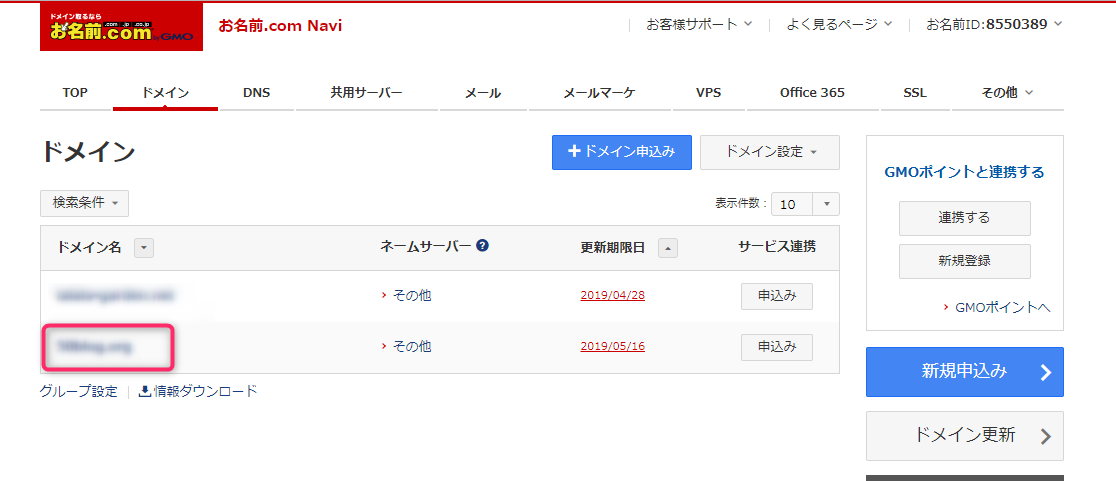
- AuthCodeの横の【表示】をクリックするとAuthCodeが表示されるのでコードをコピーしておきましょう。
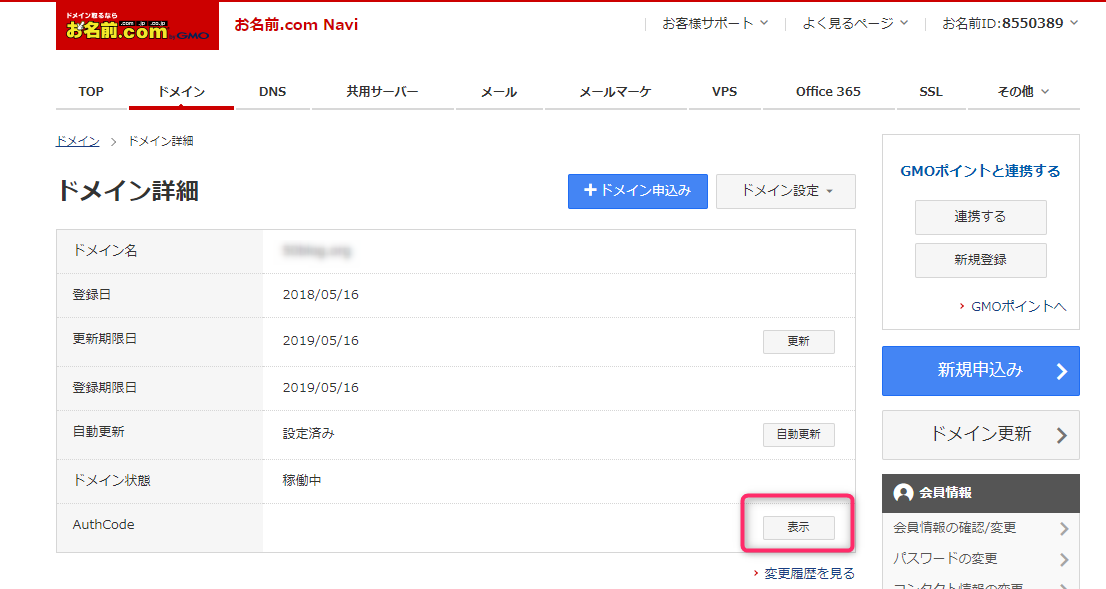
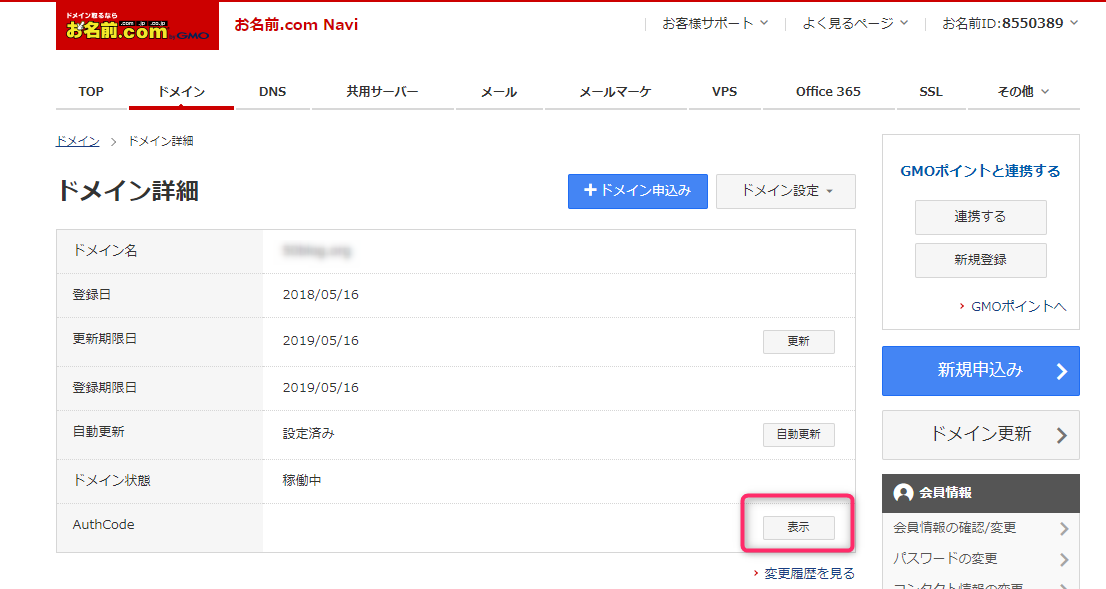

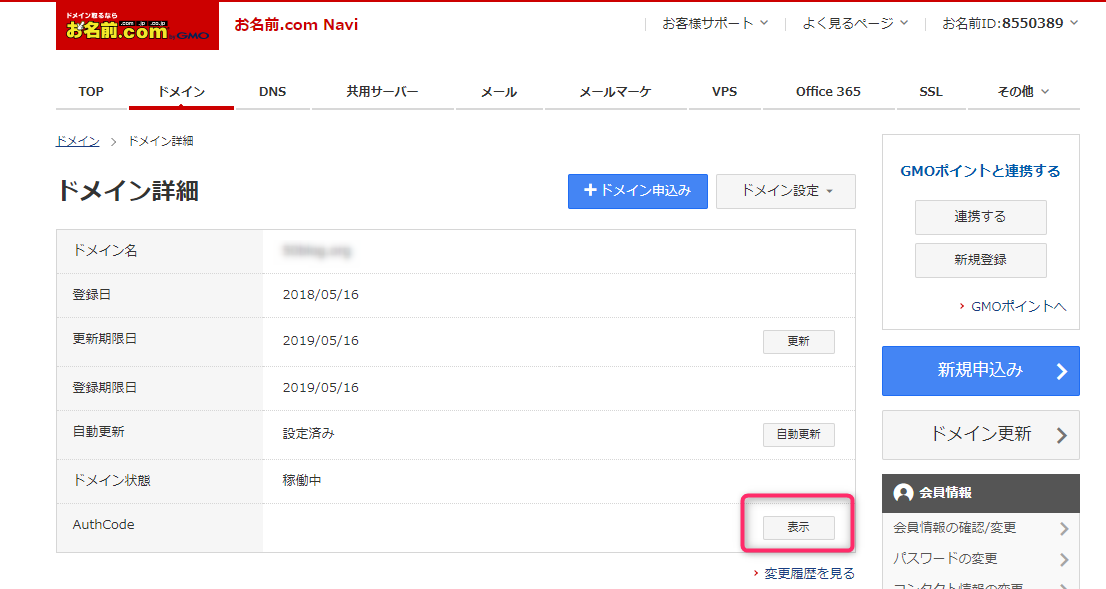
この後、Whois情報公開代行が設定されていたら解除、移管ロックが設定されている場合は解除します。
まず、管理画面からドメイン設定一覧を表示し、右上の「ドメイン設定」→「その他の機能」を選択します。
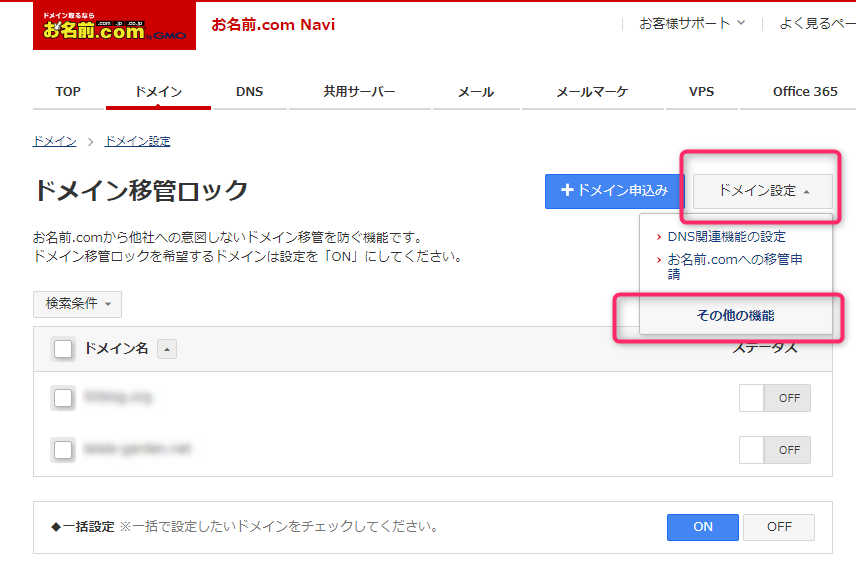
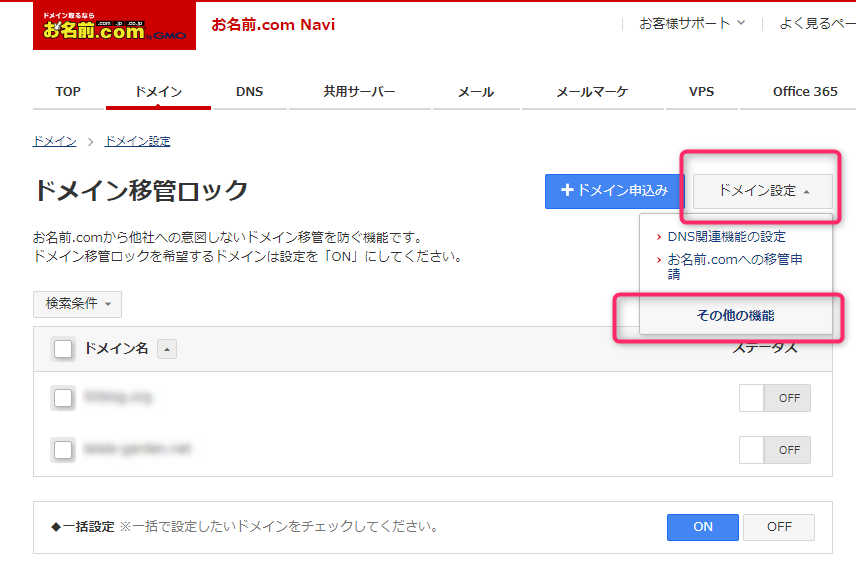

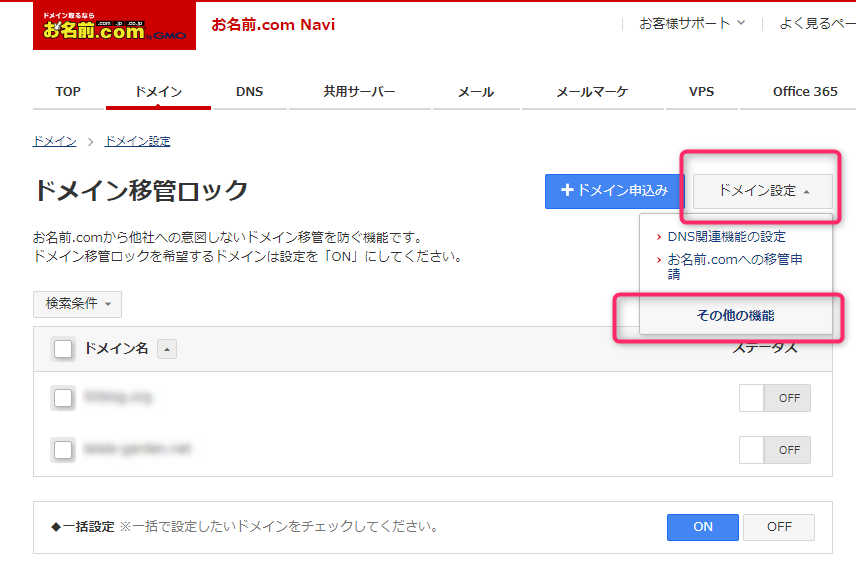
ドメイン移管ロックアイコンをクリックします。



以下の画面にてドメインの移管ロックの状態が確認できます。
ちなみに【OFF】と表示されている状態がドメイン移管ロックが解除されている状態です。
【ON】と表示されていたら【OFF】にする必要があります。
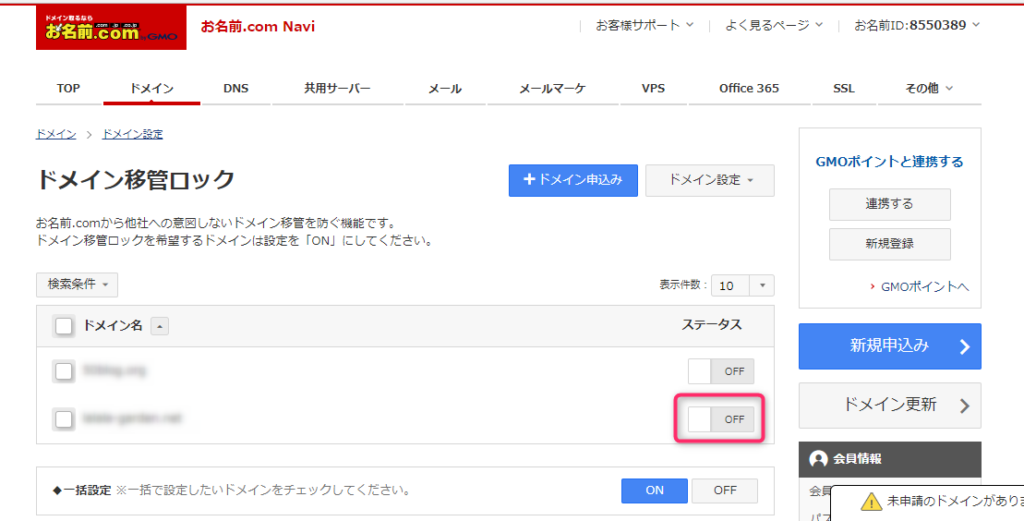
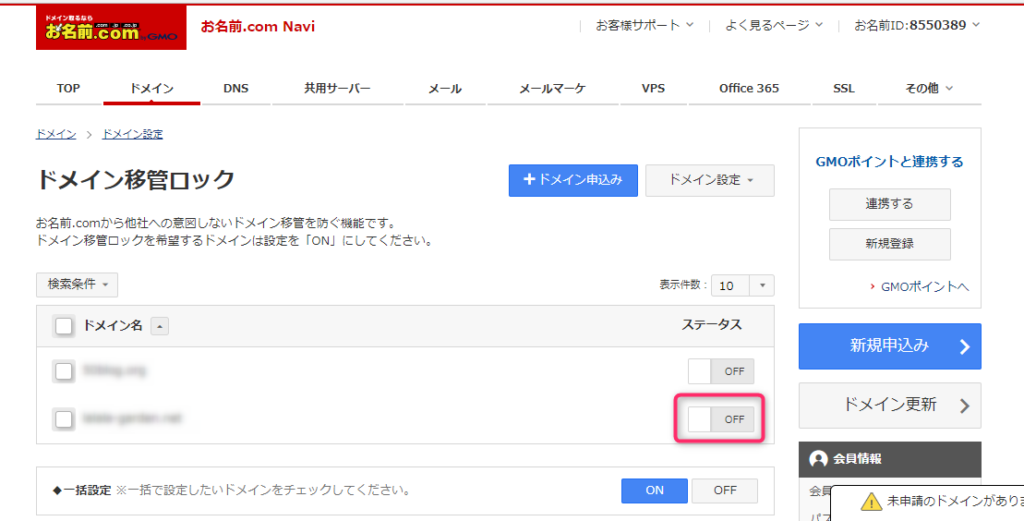

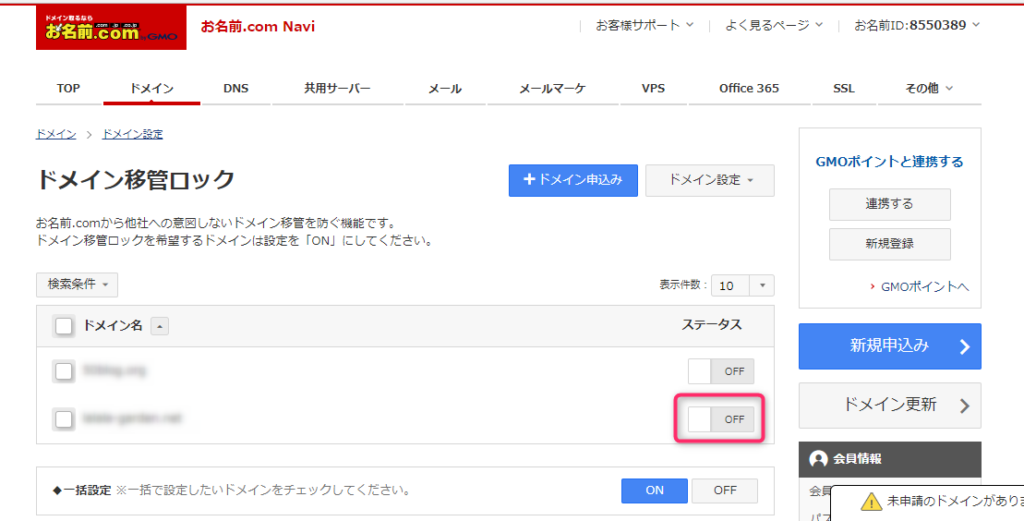
ここまでがとりあえず移管元であるお名前ドットコムでの作業です。
エックスドメインにて移管申請を開始
次に移管先であるエックスドメイン![]()
![]()
![]()
![]()
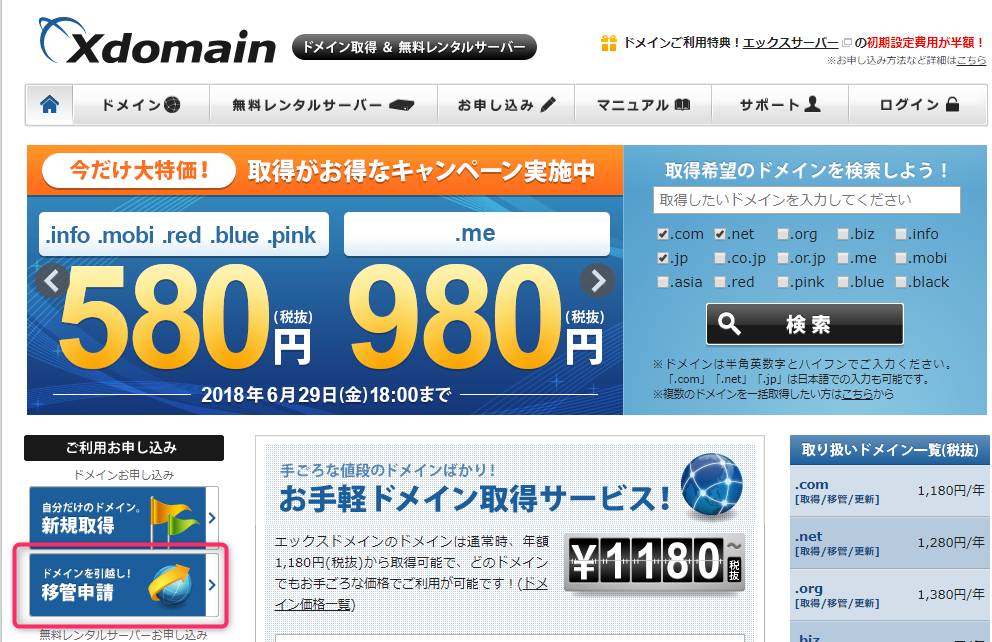
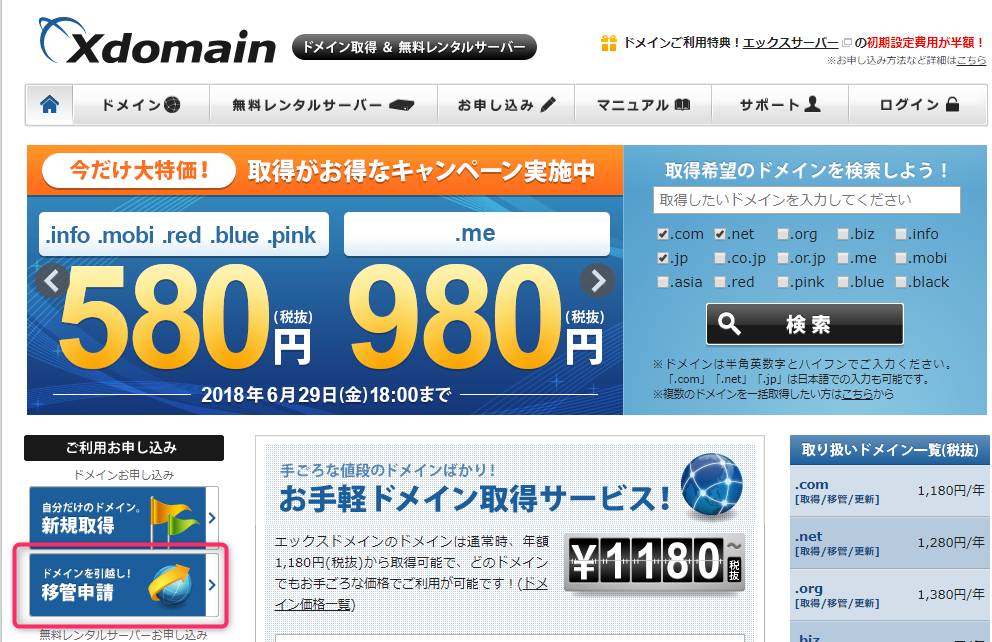

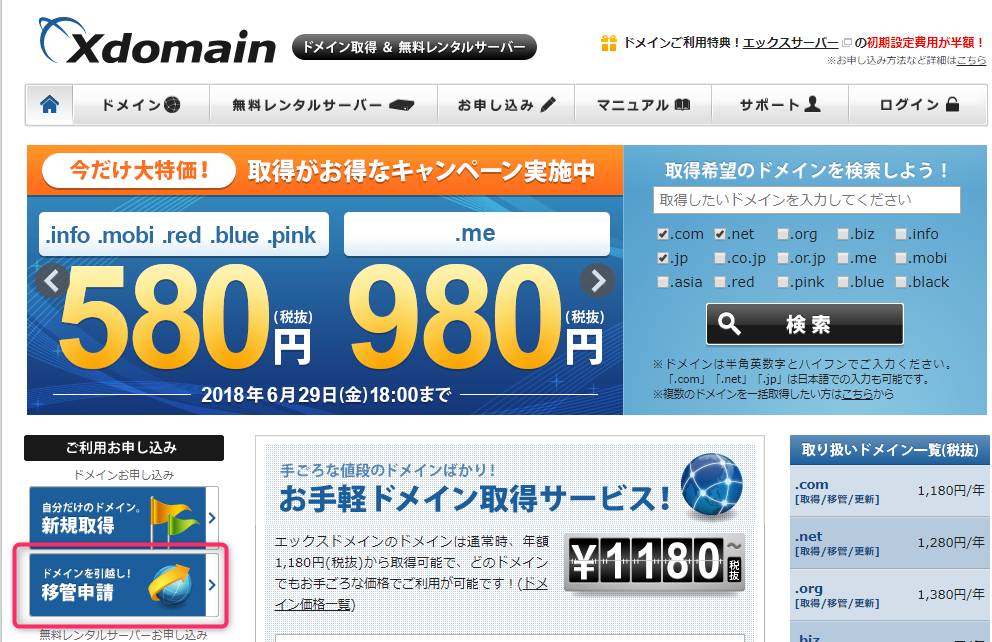
「ドメインを引っ越し!移管申請」ボタンをクリックし、移管を行うドメインを入力します。
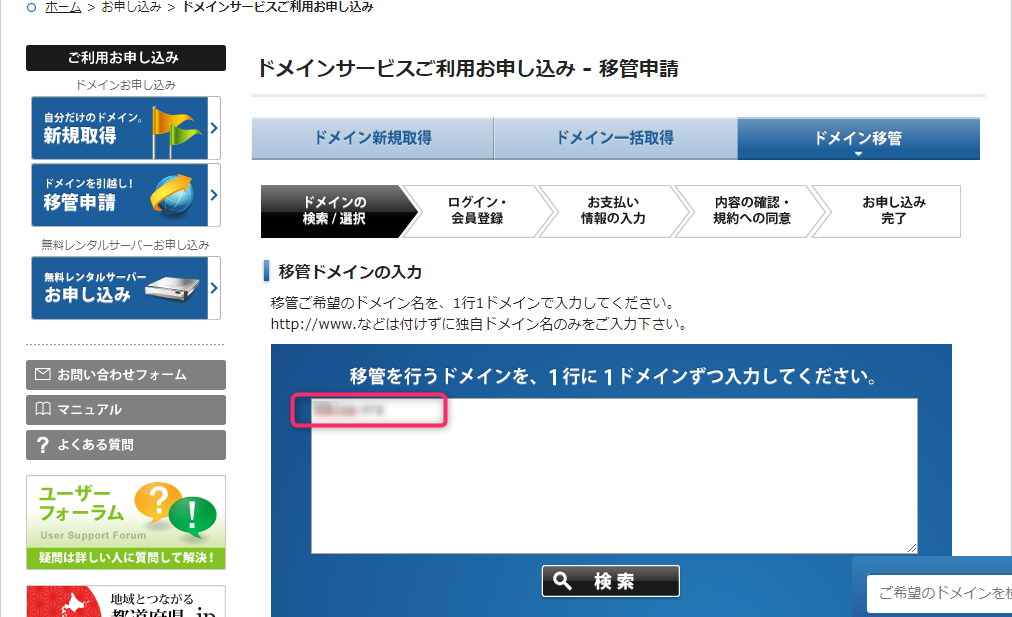
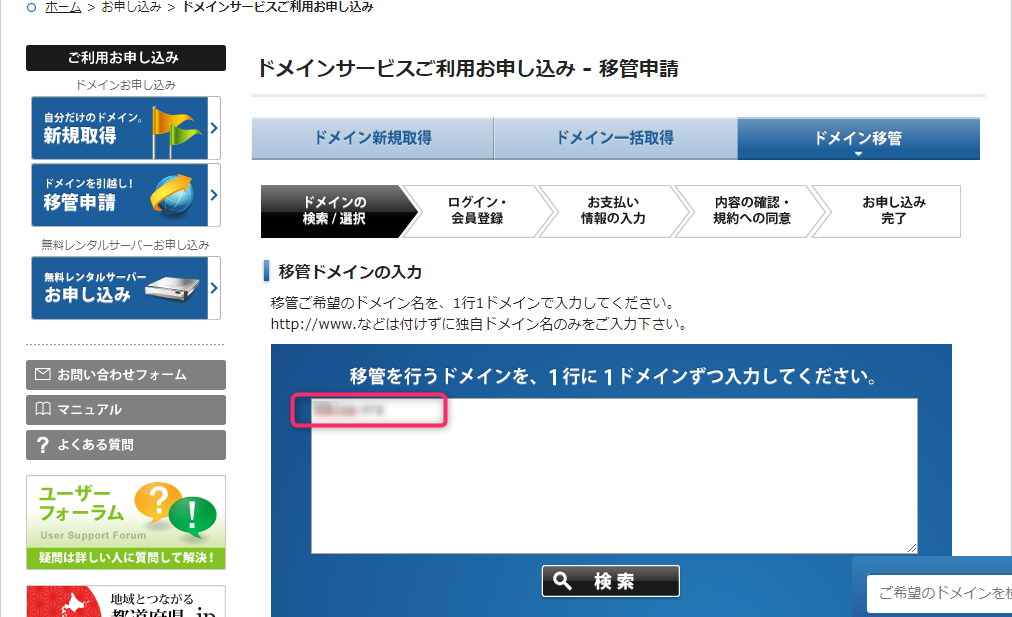

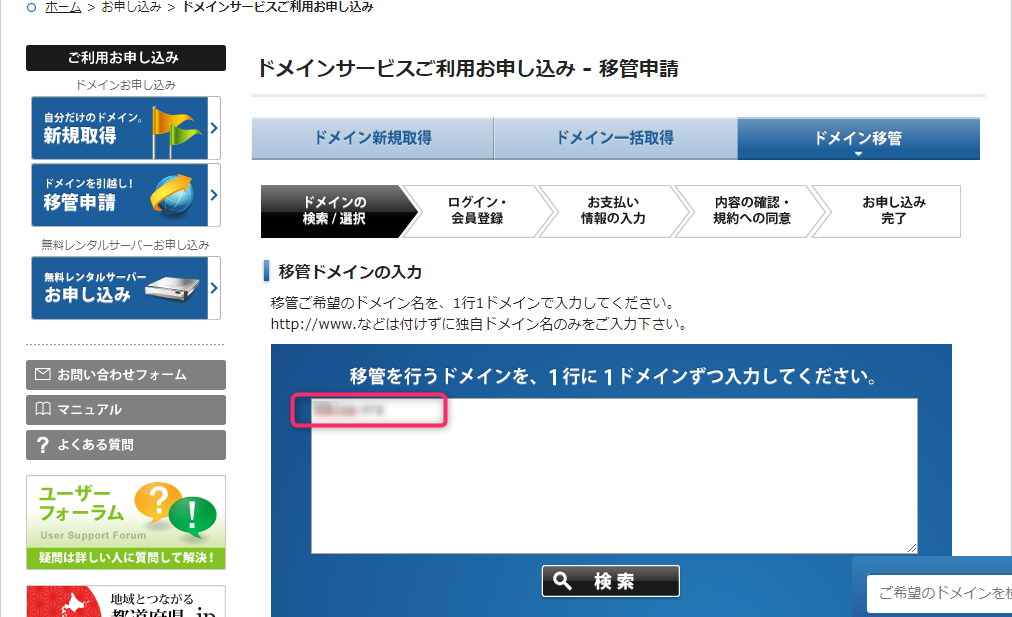
検索ボタンをクリックすると入力したドメインが移管可能かどうか表示します。
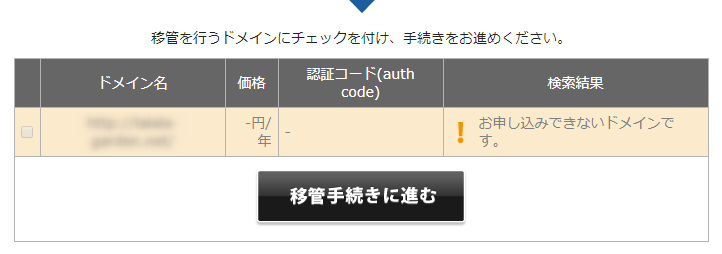
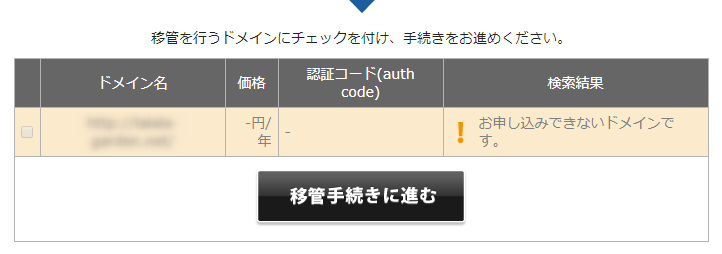

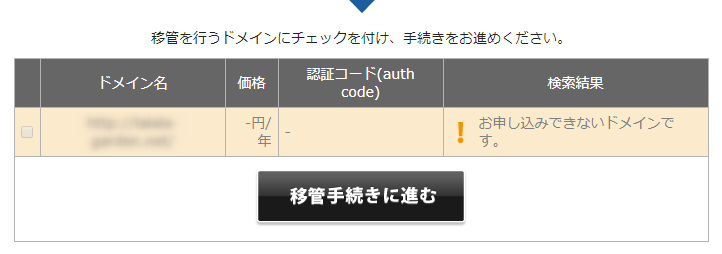
条件によっては移管できない場合があります。
移管できない主な理由は以下の通りです。
・ドメインの期限が切れている場合
・ドメインの期限が7日以内に切れる場合
・移管元ドメイン管理業者でドメイン登録を行ってから60日が経っていない場合
・移管元ドメイン管理業者が移管を認めていない、またはレジストラロックをかけている場合
初めてエックスドメインを利用される方は会員情報の登録
すでに登録済みの方はログインして進みます。
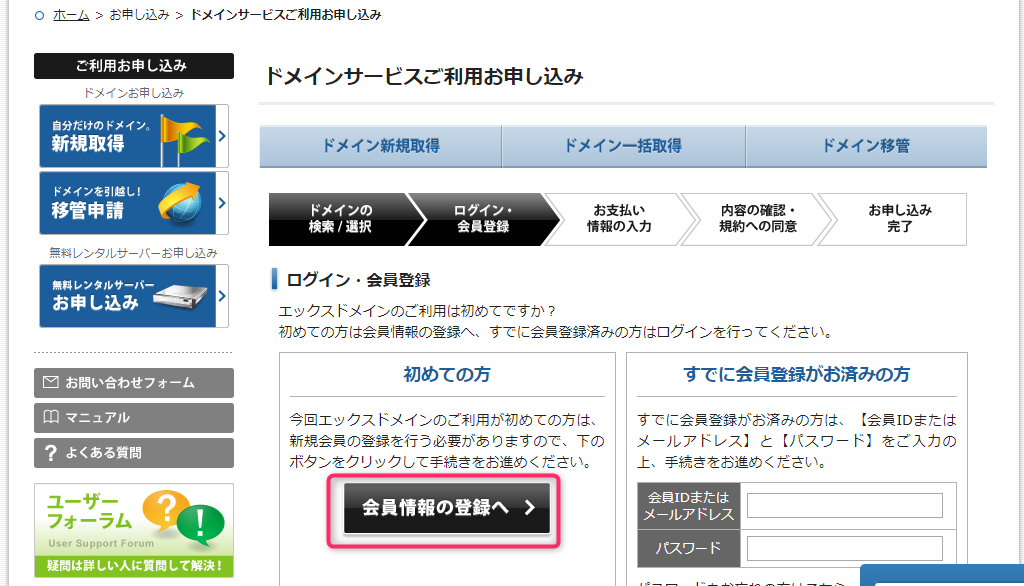
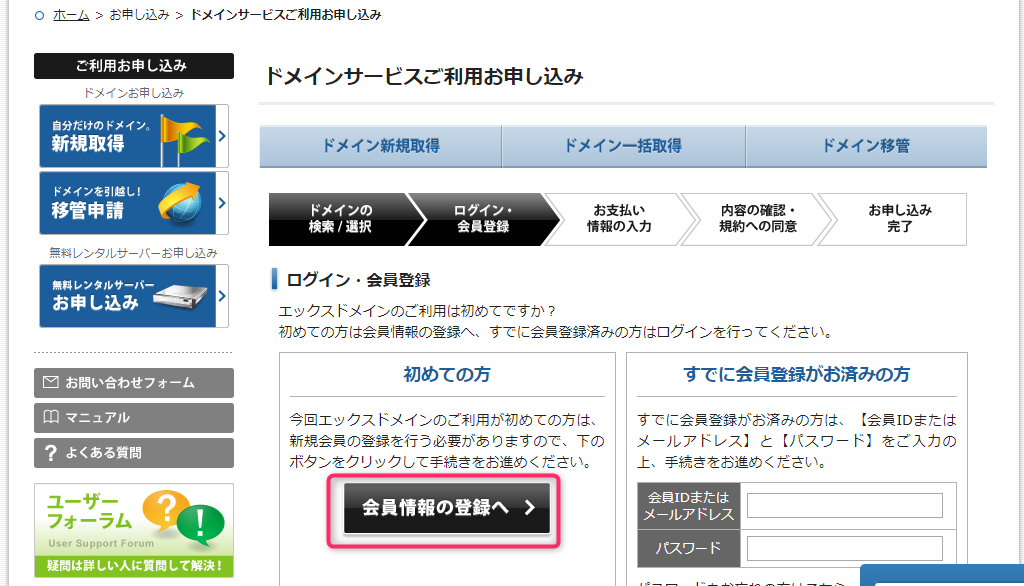

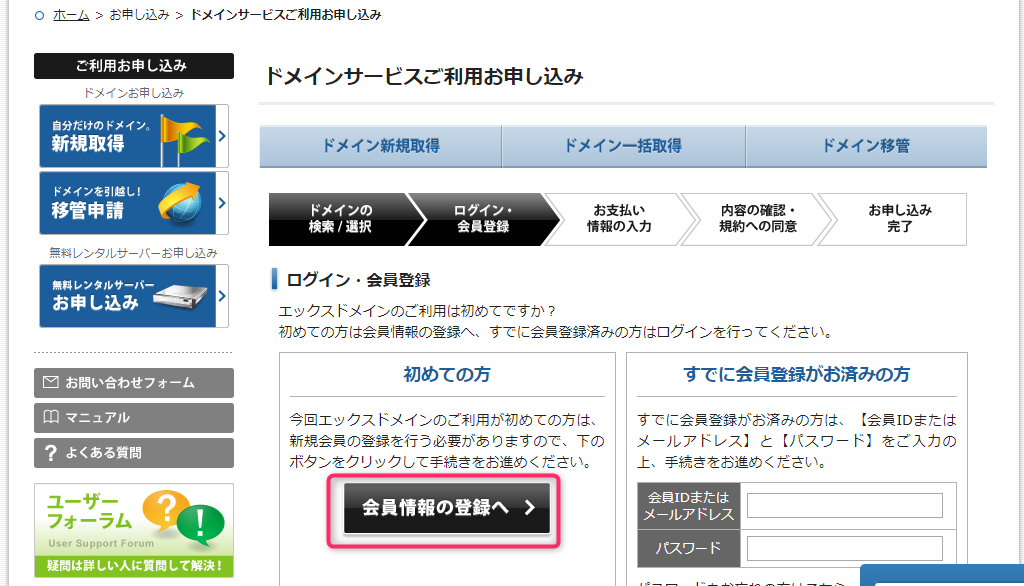
そして、忘れずに「WHOIS代理公開サービス」にチェック!
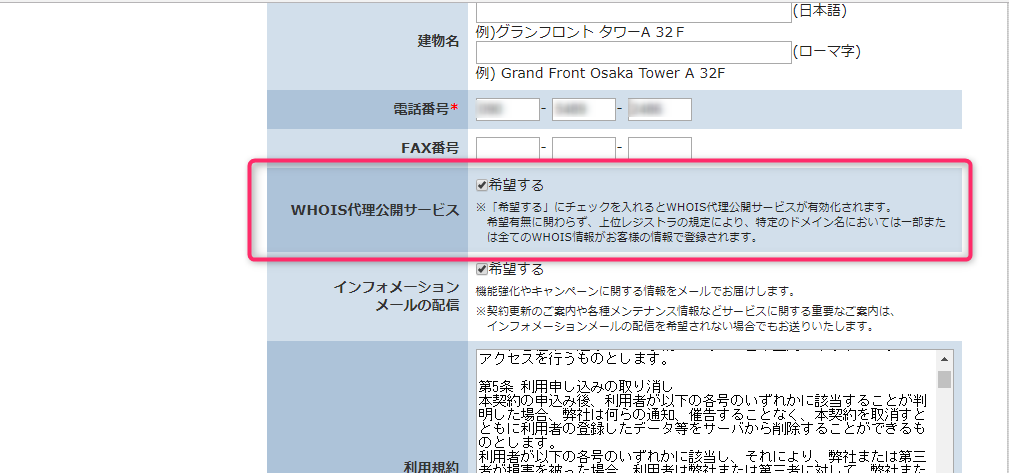
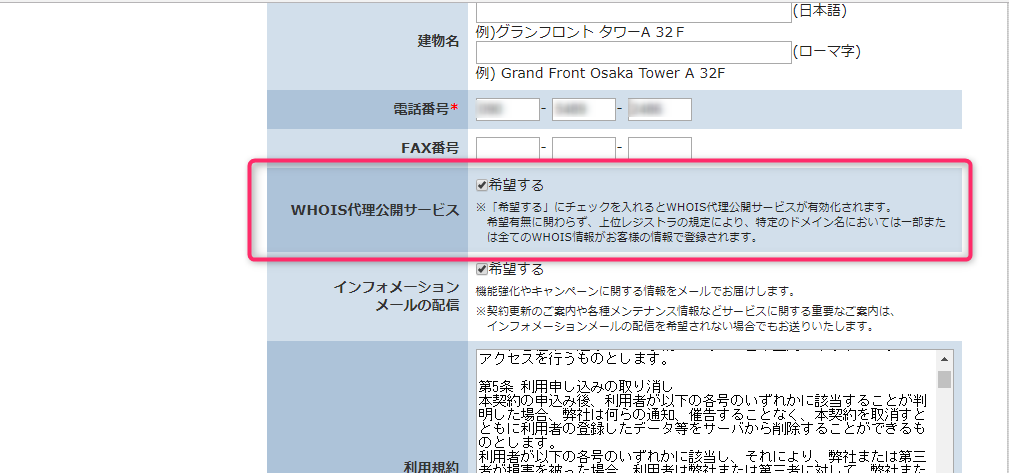

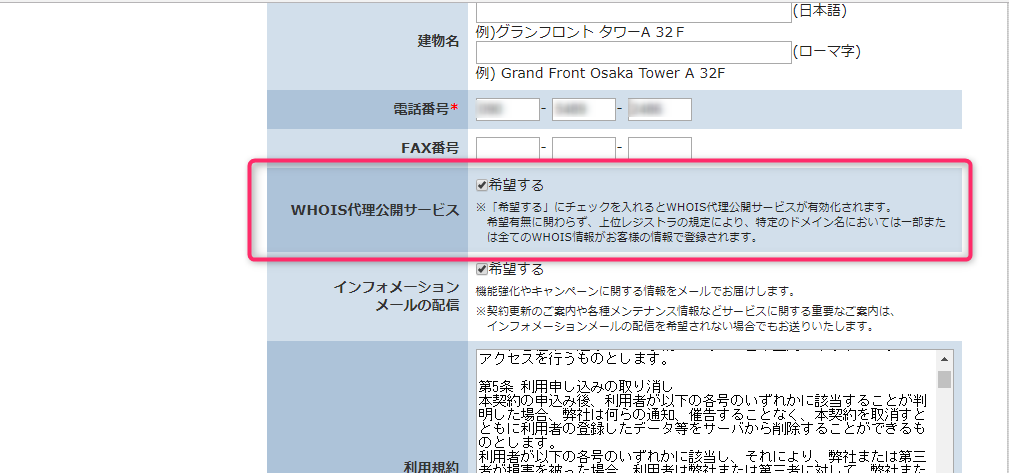
お支払い情報の入力などを行うと、お申込みIDが発行されます。
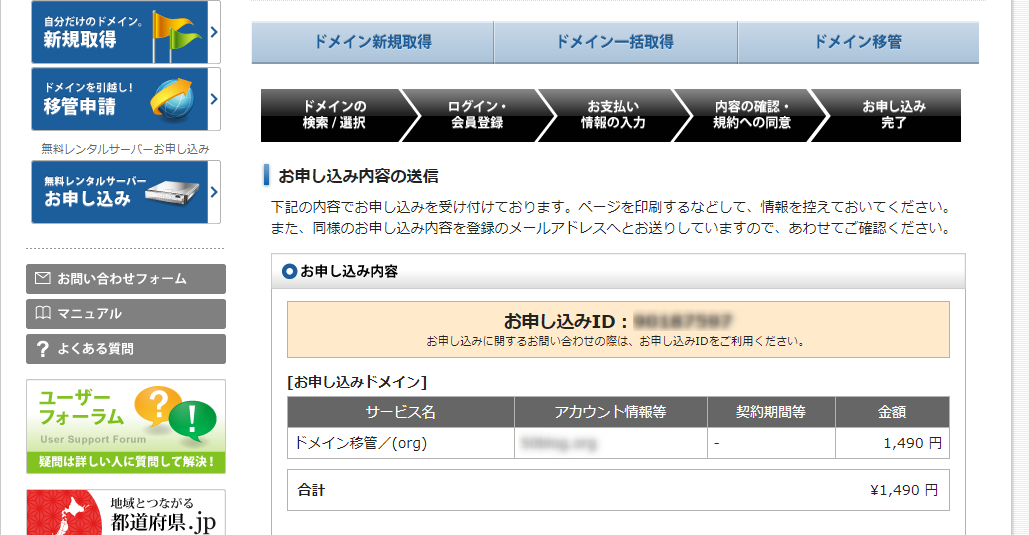
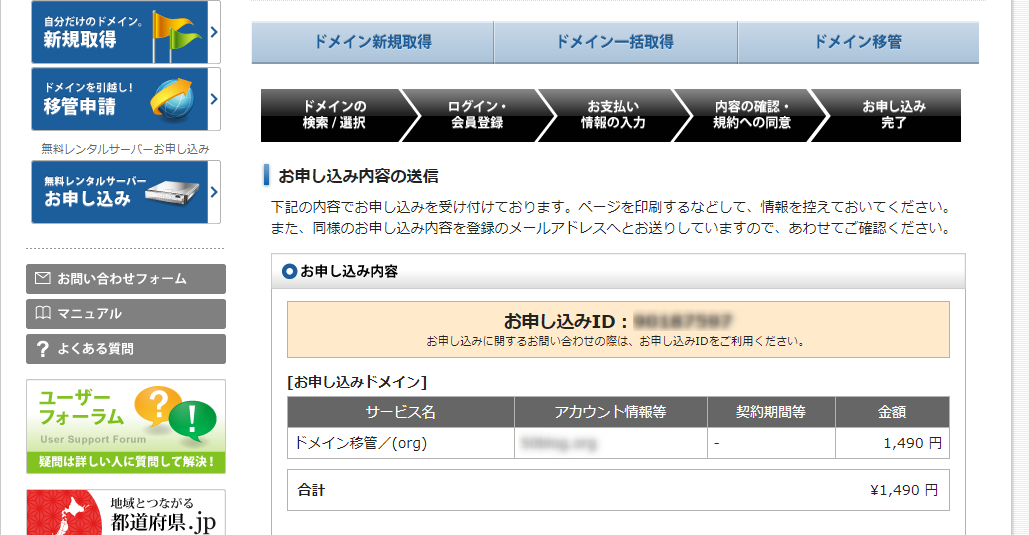

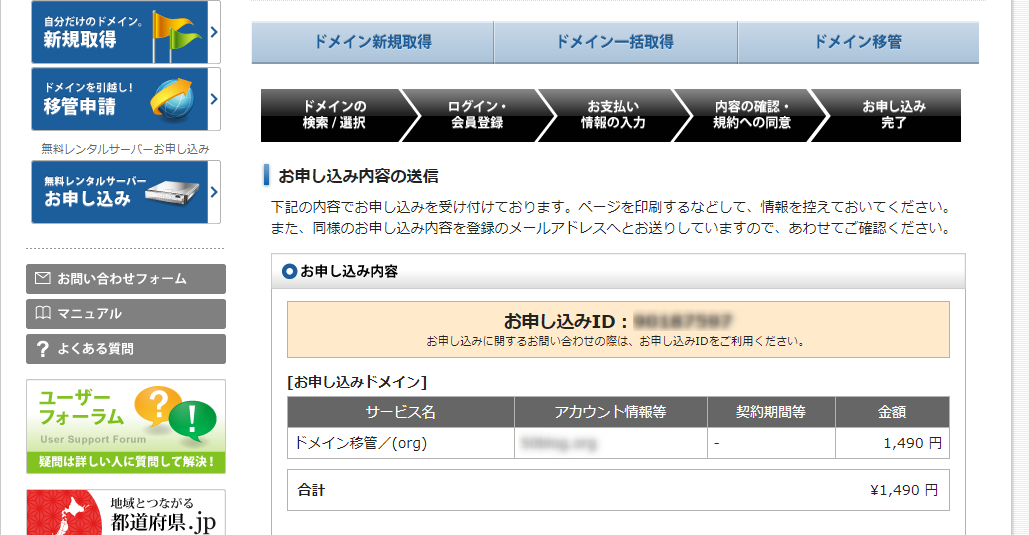
ドメイン移管申請手順のお知らせがメールで届きます。
以下がメールの本文の抜粋です。
▼移管申請手続きについて
—————————————————————–(1) 現在の管理業者様に上記ドメインを弊社へ移管する旨をお伝えいただき、
レジストラロックをOFFへご変更ください。(2) 「管理パネル」にて「契約ドメイン一覧」をクリックし、
「移管申請」リンクへお進み下さい。
該当ドメインをご確認いただき、認証鍵をご入力のうえ、
「移管申請」を確定して下さい。
【確認】→【確定】と2段階になっておりますので、ご注意ください。
^^^^^^^^^^^^^^^^^^^^^^^^^^^^
※com/net/org/biz/info/asia/mobi ドメインを移管する場合、認証鍵が必要となります。
認証鍵の取得方法等につきましては移管元管理業者様へご確認ください。(3) 移管承認メールが送信されます。
(1)(2)の確定作業によりドメイン公開データベース(WHOIS情報)の
ドメイン登録者連絡先( Registrant Contact )メールアドレス宛てに
移管承認のメールが送信されます。※移管承認メールのタイトルは
「【重要】xxxxx.org のトランスファー申請に関するご案内」です。※移管元管理業者様にて、事前に移管するドメインのwhois情報
(Registrant Contact情報)をお客様の情報へご変更ください。(4) 移管承認メール受信後、本文のリンク先をクリックし、
「移管を承認する[APPROVE](確定)」をクリックください。(1)~(4)のお手続きでドメイン移管作業は完了です。
お手続き方法でご不明な点がございましたら、サポートまでご連絡ください。
このように書いてありました。
お名前ドットコムでもエックスドメインでも、とにかく「しばらく時間がかかるのでお待ちなさい」ということらしいので、このまましばらくそっとしておくことにします。
エックスドメインから案内メール
約半日経過後、エックスドメインよりトランスファー申請について承認を求めるメールが届きました。
───────────────────────────────────
■【重要】50blog.org のトランスファー申請に関するご案内■
───────────────────────────────────中略
トランスファー申請を承認する場合は、以下のURLにアクセスし、承認の手続きを行ってください。
(2018/07/27 11:39:24 までに承認が行われない場合は、移管は自動的に拒否されます。)あわせて読みたい
案内のURLをクリックすると同意画面を表示します。
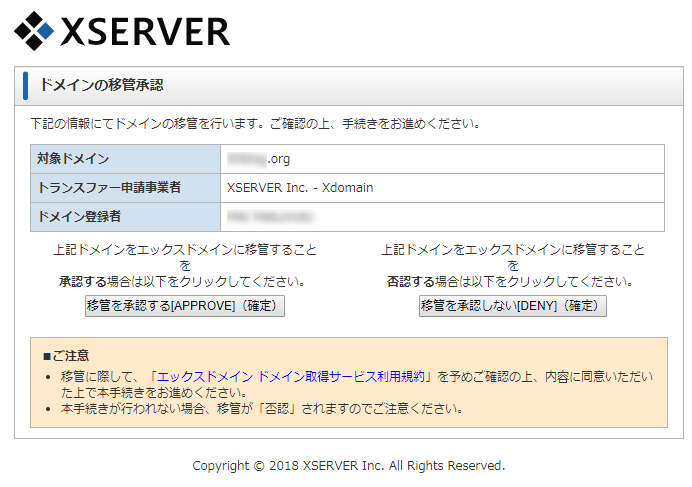
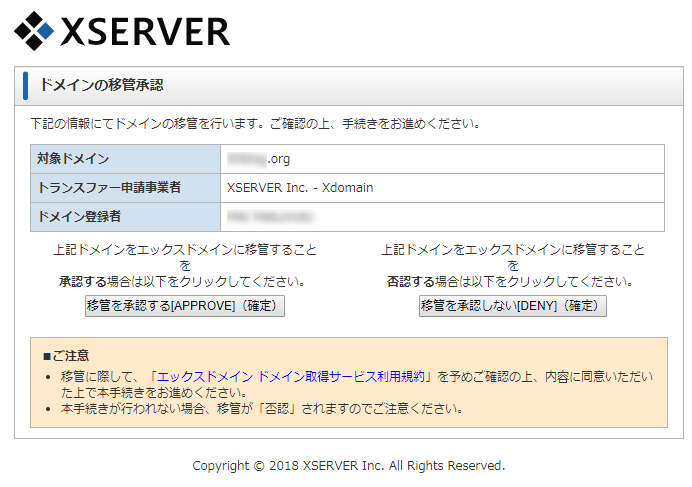

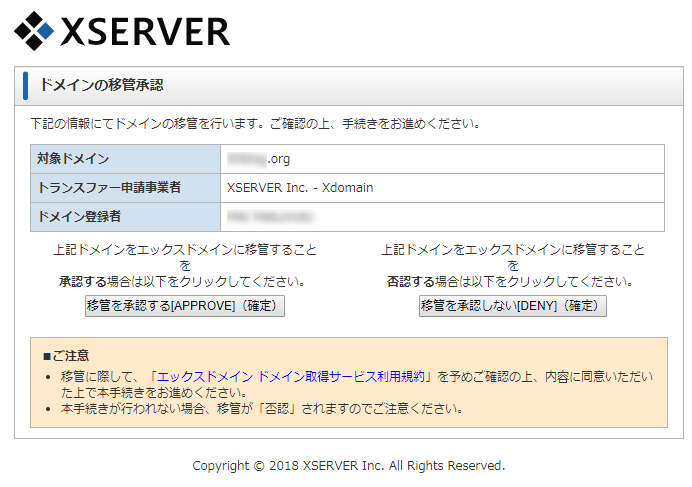
トランスファー申請の承認を完了しました。
これより、上位レジストラにてトランスファー申請処理が開始されます。
ドメイン移管処理が完了するまで今しばらくお待ちください。
※トランスファー処理には最長5日程度かかる場合があります。
whoisの確認方法
ドメイン所有者情報確認サイトへアクセスし、URLを入力するとwhois情報を確認することができます。
正しくwhois情報が表示されていればOKです!









コメント